在互联网的世界中,每当我们在浏览器中输入一个网址时,背后的计算机是如何知道这个网址对应的IP地址呢?答案之一就是通过hosts文件。本文站长工具网将详细介绍hosts文件的概念、位置以及如何编辑和使用它。
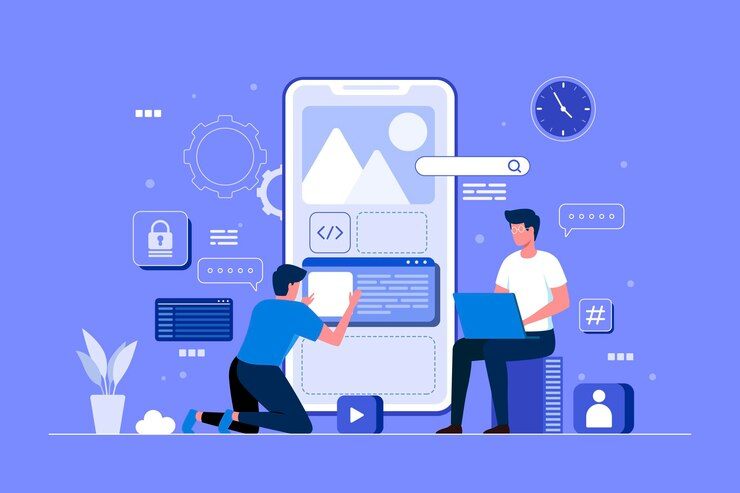
一、hosts是什么意思?
在计算机网络中,hosts文件是一个简单的文本文件,其中包含了域名和IP地址的映射关系。当用户访问一个域名时,计算机会首先查看hosts文件,以确定该域名对应的IP地址,从而实现域名到IP地址的快速解析。由于hosts文件是本地存储的,因此其解析速度比通过DNS服务器查询要快得多。
hosts文件内容包括IP地址和主机名的对应关系。当用户尝试访问一个主机名时,操作系统会首先查看本地的hosts文件,如果找到了相应的IP地址,就会直接连接到该地址,而不是通过DNS(域名系统)服务器进行解析。
例如,一个典型的hosts文件内容可能如下所示:
127.0.0.1 localhost 192.168.1.1 example.com
在上面的例子中,localhost是一个特殊的主机名,通常指向本地计算机的IP地址127.0.0.1。example.com是一个虚构的域名,它被映射到了局域网内的一台计算机(IP地址为192.168.1.1)。
需要注意的是,这个hosts文件只对本机生效,它不会影响到其他计算机对相同域名的解析。此外,当遇到不在hosts文件中定义的主机名时,操作系统会通过配置的DNS服务器来获取IP地址。
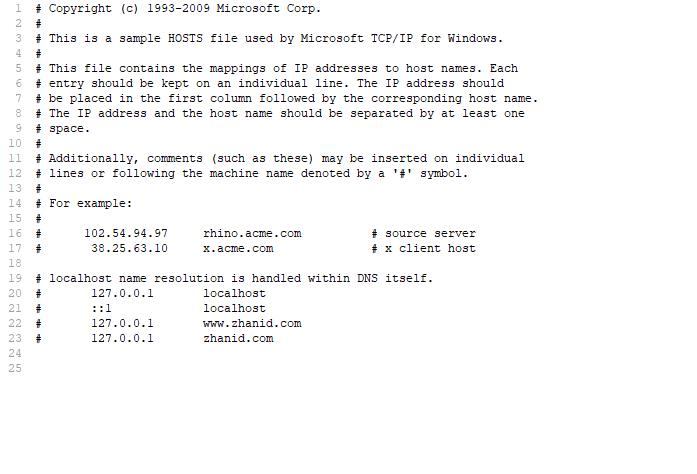
二、hosts文件的位置
在不同的操作系统中,hosts文件的位置有所不同:
Windows系统:在C:\Windows\System32\drivers\etc目录下。
Mac OS系统:在/private/etc目录下。
Linux系统:通常位于/etc目录下。
在编辑hosts文件之前,需要确保你有足够的权限来修改这个文件。在某些系统中,你可能需要管理员权限才能编辑这个文件。
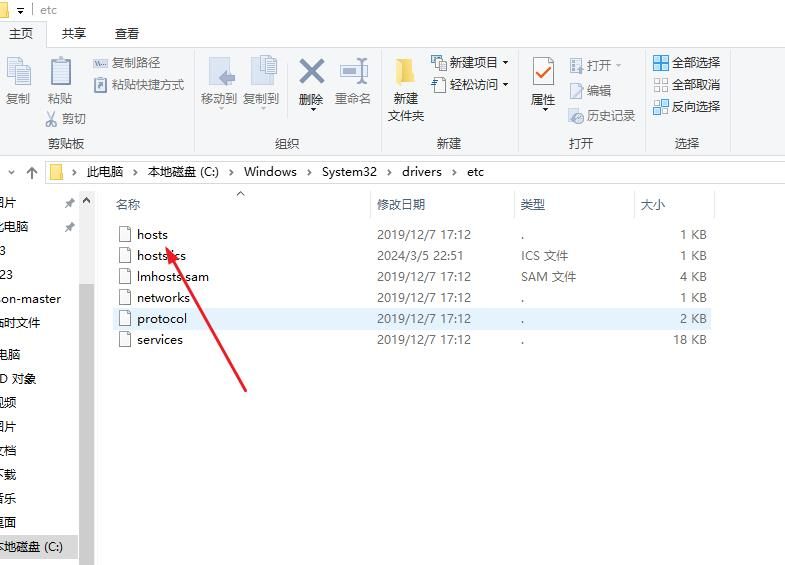
三、如何编辑和使用hosts文件
编辑hosts文件非常简单,只需按照以下步骤操作:
打开文本编辑器(如Notepad++、Sublime Text等)。
打开hosts文件(需要管理员权限)。
在文件中添加新的域名和IP地址映射,每行一个。例如:
192.168.1.1 example.com
保存并退出。
使用hosts文件还可以实现以下功能:
屏蔽网站:通过将某个域名映射到无效的IP地址或本地IP地址,可以阻止访问该网站。
加快域名解析速度:将经常访问的网站的IP地址添加到hosts文件中,可以避免每次都要通过DNS服务器查询。
测试网站:在开发过程中,可以通过将域名指向本地IP地址,来在本地测试网站。
四、注意事项
在编辑hosts文件时,需要注意以下几点:
格式正确性:确保每行的域名和IP地址之间只有一个空格,且不要有多余的空格。
权限问题:确保你有足够的权限来修改hosts文件。
备份:在编辑前最好先备份一份hosts文件,以防万一出错可以恢复。
防火墙和安全软件:某些防火墙和安全软件可能会阻止对hosts文件的更改,需要进行相应的设置。
五、结论
hosts文件是一个非常实用的工具,它可以帮助我们快速解析域名,提高上网速度,屏蔽不良网站,甚至进行网站开发和测试。了解和掌握如何编辑和使用hosts文件,对于提高我们的网络使用体验是非常有帮助的。
本文由@站长工具箱 原创发布。
该文章观点仅代表作者本人,不代表本站立场。本站不承担相关法律责任。
如若转载,请注明出处:https://www.zhanid.com/dnzs/1040.html

















